在電腦操作系統的使用過程中,遇到驅動程序故障問題時是極為惱人的。就有Win10用戶表示在使用過程中,出現網卡驅動程序故障的現象。下面我們來看看如何解決這個問題。
當Win10系統的網卡驅動出現問題時,一般會有如下症狀:
1. 右下角小電腦有紅XX。
2. 進入設備管理器中沒有網絡適配器,且黃色的感歎號設備也沒有。
3. 手動從官方下載的驅動不能安裝 (安裝時提示此計算機沒有網絡設備等)。
先用電腦自身的修復功能修復:
右鍵計算機——屬性——設備管理器——網絡適配器。先卸載原來型號不對或者不顯示型號的網卡驅動,卸載完成之後,重新掃描檢測硬件改動。
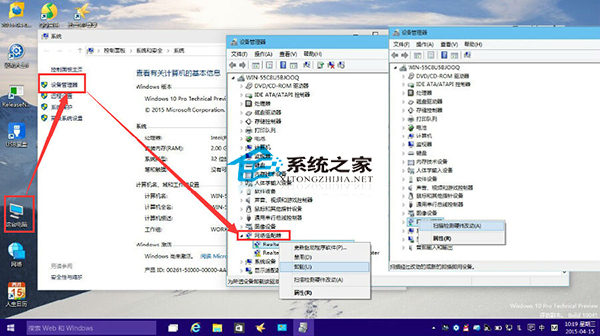
完成後未識別的設備裡就有網絡適配器,電腦自身修復完成。
然後安裝驅動人生網卡版(在電腦沒網絡的情況下,可用移動設備將網卡版的驅動人生傳到該電腦上),網卡版的驅動人生可以實現安裝軟件的同時就把網卡驅動檢測安裝好。如在這步未能解決網卡問題,可在驅動人生主界面重新檢測網卡驅動,並重裝網卡驅動,對網卡驅動進行修復。
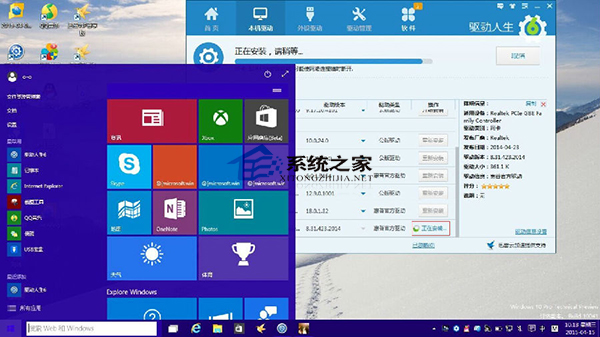
修復完成,驅動人生會顯示修復結果,此時,網卡驅動問題便解決好了。
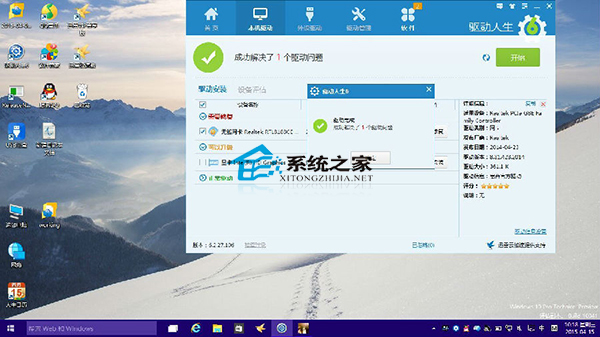
當無線網卡驅動出現問題,也可以依照網卡驅動的修復過程來進行。先在網絡適配器裡卸載當前無線網卡驅動,然後重裝,再用驅動人生進行修復。
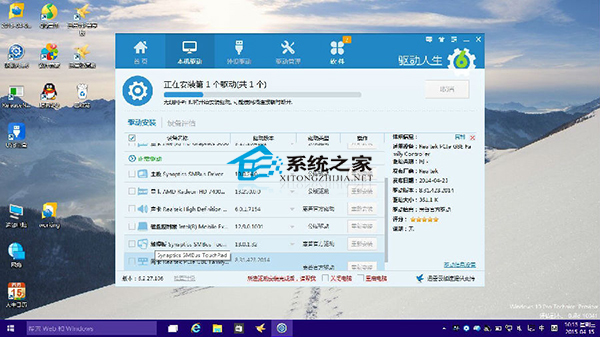
可以說,所有驅動故障中,網卡驅動故障最為重要。因為解決了聯網問題後,我們就能通過驅動人生繼續安裝或修復其它驅動。